在Linux上安装Oracle服务的操作步骤
如题,将我在云服务器上安装Oracle服务的惨痛经历分享出来,期间查找的资料踩过的坑无数,希望对大家能有帮助
闲话少叙,直接开始
首先,由于服务器比较差,需要先设置swap
查看是否设置swap虚拟内存
交换区(SWAP)要求:按照操作系统推荐配置,根据内存大小,为物理内存的1-1.5倍。
推荐:创建2个大小相同、且分布在不同盘(pv)上的SWAP空间。free -m如未设置swap虚拟内存,则设置
dd if=/dev/zero of=swapfile bs=40960 count=204800说明:
-if //输入
-of //输出
-bs //块儿大小,单位是byte,最小为40K,该语句表示8000M的大小
-count //总块数创建Linux交换文件
mkswap swapfile激活swapfile交换文件
swapon swapfile查看是否生效
free -m
安装依赖包
yum install binutils compat-libstdc++-33 elfutils elfutils-libelf-devel gcc gcc-c++ glibc glibc-common glibc-devel glibc-headers libaio libaio-devel libgcc libstdc++ libstdc++-devel make sysstat unixODBC unixODBC-devel如下图:
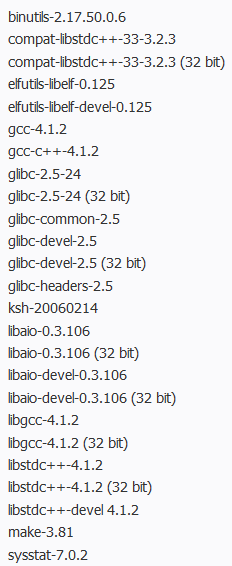
检查下lib是否安装齐全:
rpm -q --queryformat %-{name}-%{version}-%{release}-%{arch}"\n" \ compat-libstdc++-33 glibc-kernheaders glibc-headers libaio libgcc glibc-devel创建oracle用户
创建Oracle安装组oinstall
groupadd oinstall创建数据库管理员组dba
groupadd dba创建oracle用户,并分配主组oinstall,其它组:dba
useradd -g oinstall -G dba oracle设置密码
passwd oracle查看用户属于哪些组
groups oracle如果先创建了oracle用户,则可以用
usermod -g oinstall -G dba oracle来改变用户的组;
修改内核参数
先备份文件
cp /etc/sysctl.conf /etc/sysctl.conf.bak修改文件
vim /etc/sysctl.conf添加如下参数:
fs.aio-max-nr = 1048576
fs.file-max = 6815744
kernel.shmall = 2097152
kernel.shmmax = 536870912
kernel.shmmni = 4096
kernel.sem = 250 32000 100 128
net.ipv4.ip_local_port_range = 9000 65500
net.core.rmem_default = 262144
net.core.rmem_max = 4194304
net.core.wmem_default = 262144
net.core.wmem_max = 1048586参数意义参考文档:http://www.cnblogs.com/colben/p/4120439.html
kernel.shmall和kernel.shmmax两个值在此次的安装中文件里已有定义,暂时不做修改!
为使上述配置生效而不重启系统,执行如下命令
sysctl -p修改用户限制
老规矩,先备份文件
cp /etc/security/limits.conf /etc/security/limits.conf.bak修改文件
vim /etc/security/limits.conf添加如下参数
oracle soft nproc 2047
oracle hard nproc 16384
oracle soft nofile 1024
oracle hard nofile 65536修改用户验证选项
老规矩 ,先备份文件
cp /etc/pam.d/login /etc/pam.d/login.bak修改文件
vim /etc/pam.d/login添加如下参数
session required pam_limits.so修改用户配置文件
先备份文件
cp /etc/profile /etc/profile.bak修改文件
vim /etc/profile添加如下参数
if [ $USER = "oracle" ]; then
if [ $SHELL = "/bin/ksh" ]; then
ulimit -p 16384
ulimit -n 65536
else
ulimit -u 16384 -n 65536
fi
fi安装目录配置
mkdir -p /u01/oraInventory --创建一个目录树
mkdir /u01/oracle
chown -R oracle:oinstall /u01/ --改变目录的归属人
chmod -R 775 /u01/ --改变目录权限目录根据实际情况定
修改用户bash shell
修改文件
vim ~/.bash_profile (oracle用户下执行?)
vim /etc/profile (不太了解的推荐用该命令)增加如下参数:
export ORACLE_BASE=/u01
export ORACLE_HOME=$ORACLE_BASE/oracle
export ORACLE_SID=smjredw
export PATH=$ORACLE_HOME/bin:$PATH:$HOME/bin如是选择vim ~/.bash_profile命令,则还需执行以下命令
su – oracle
env | grep ORA --查看环境变量是否完成以上命令的区别请参考:http://www.cnblogs.com/jiaxiaoai/archive/2011/05/22/2053738.html
安装图形界面(静默安装则不需要,可参考静默安装文档)
这里走了一点弯路,分隔线之间的步骤过于复杂,可以跳过,直接看紧随其后的另一种简单的方法
****
查看当前运行级别
runlevel
N 3(当前运行级别是3)查看是否安装桌面环境组件
yum grouplist | more选择软件组与输入法还有字体等
yum groupinstall -y "Desktop" "Desktop Platform" "Desktop Platform Development" "Fonts" "General Purpose Desktop" "Graphical Administration Tools" "Graphics Creation Tools" "Input Methods" "X Window System" "Chinese Support [zh]" "Internet Browser"(临时生效)安装成功后输入startx,或者 init 5, 即可切换到图形界面
(永久生效)要下次自动启动GNOME进入图形界面操作:
修改/etc/inittab文件中的
id:3:initdefault
# 将3改为5
id:5:initdefault保存后重新启动系统
****
以上的方式过于麻烦,按以下步骤亦可
安装xwindow:
yum groupinstall “X Window System”安装gnome:
yum groupinstall “Desktop”确认xwindow 能正常显示
使所有用户都能访问Xserver
xhost +
进入oracle用户:
切换到图形界面
startx
export DISPLAY=:0.0
xclock因需要使用图形界面,此处需用XShell + Xmanager的方式;
参考文章:
http://blog.csdn.net/wangzhaopeng0316/article/details/14221677和
http://blog.csdn.net/linghao00/article/details/8768435
安装
解压安装包
unzip linux.x64_11gR2_database_1of2.zip unzip linux.x64_11gR2_database_2of2.zip会在本目录下面出现一个database的目录
如出现Command not found错误时,需安装压缩解压程序,使用命令:yum install -y unzip zip安装
在xshell中需利用gnome启动安装程序,这里用vnc远程连接linux系统./runInstaller建库
需先配置Listenernetca弹出配置界面,按步骤配置
如报错,则需修改以下两个地方
cat /etc/sysconfig/network修改
NETWORKING=yes HOSTNAME=test11g GATEWAY=192.168.1.254cat /etc/hosts修改
127.0.0.1 localhost.localdomain localhost test11g hostname test11g如还失败则做以下操作
关闭防火墙
chkconfig iptables off service iptables stop vi /etc/selinux/config SELINUX=enforcing #将此处修改为SELINUX=disabled如此,oracle用户退出重新登录就可以正常启动netca
查看是否启动ps –ef | grep LISTENER创建数据库
dbca验证
使用sql-plus连接
命令行下执行sqlplus /nolog
进入sqlplus提示符,输入connect <username>/<password>@<连接标识符> #例子: connect report/Sma#007@10.10.xx.224:1521/dw #或者 sqlplus 用户名/密码@192.168.208.xx:1521/orclconn /as sysdba(本机上可以这样连系统用户)
安装成功后,还需要一些配置
配置sqlplus:
show pagesize; set pagesize 50000; show linesize; set linesize 32767;创建用户并授权
创建用户和密码CREATE USER user_name IDENTIFIED BY pwd [DEFAULT TABLESPACE tablespace_name];赋予连接权限
GRANT CONNECT TO inf_layer;可先给用户分配到resource角色,再根据需要赋予权限
新建表空间
例子:CREATE TABLESPACE DB_DATA LOGGING DATAFILE 'D:appAdministratororadataNewDB\DB_DATA.DBF' SIZE 32M AUTOEXTEND ON NEXT 32M MAXSIZE UNLIMITED EXTENT MANAGEMENT LOCAL;‘DB_DATA‘是你自定义的数据表空间名称,可以任意取名;
‘D:appAdministratororadataNewDB\DB_DATA.DBF‘是数据文件的存放位置;
‘DB_DATA.DBF‘文件名也是任意取;
‘size 32M‘是指定该数据文件的大小,也就是表空间的大小。
最后感谢以下两篇全程提供指导的文章
http://www.linuxidc.com/Linux/2015-02/113222p4.htm
http://www.cnblogs.com/gaojun/archive/2012/11/22/2783257.html
